Comment créer et utiliser Google Meet Breakout Rooms
Maîtrisez les salles de réunion Google Meet ! Apprenez à les créer, à les gérer et à les utiliser pour favoriser la collaboration et l'engagement lors de vos réunions virtuelles.

✅ Free meeting recording & transcription
💬 Automated sharing of insights to other tools.

Source de l'image : freepik sur Freepik
Vos réunions en ligne empêchent-elles les participants de rester concentrés ou de prendre la parole ? Qu'il s'agisse de votre réunion d'équipe habituelle ou d'un atelier, les grands groupes peuvent sembler accablants et tout le monde n'a pas l'occasion de contribuer.
C'est là que les salles de discussion Google Meet peuvent vous aider, en vous permettant de répartir les personnes en petits groupes pour améliorer les discussions, la collaboration et la concentration. Dans ce guide, nous allons vous montrer comment créer et utiliser efficacement des salles de discussion Google Meet, afin que vos réunions soient plus intéressantes. Allons-y !
Qu'est-ce que Google Meet Breakout Rooms ?
Les salles de discussion Google Meet permettent de répartir les grandes réunions en groupes de travail plus restreints et plus ciblés. Les hôtes peuvent utiliser des salles de discussion pour permettre aux participants de s'engager plus efficacement et de maintenir les discussions organisées.
Seul l'hôte peut créer des salles de sous-groupes, affecter des participants à des groupes et suivre leurs progrès en rejoignant n'importe quelle salle. Une fois la session terminée, tous les participants retournent automatiquement à l'assemblée générale.
Les salles de réunion sont utiles pour différents types de réunions et d'activités :
- L'équipe séances de remue-méninges: Créez des équipes distinctes pour générer des idées, débattre de solutions potentielles et partager leurs résultats avec le groupe principal.
- L'apprentissage en classe: Les étudiants peuvent travailler ensemble au sein de groupes d'étude, effectuer des devoirs ou aborder divers sujets de manière interactive.
- Ateliers et sessions de formation: Des équipes qui ont besoin d'une formation continue (nous sommes là pour vous, départements commerciaux) peuvent se concentrer sur des exercices pratiques, des scénarios de jeu de rôle ou des tâches de résolution de problèmes dans un environnement plus contrôlé.
- Collaboration de projet: Les participants peuvent être affectés à différentes salles de discussion pour travailler sur des tâches ou des domaines de projet spécifiques avant de se regrouper pour un examen final.
- Événements de réseautage: Les participants peuvent rejoindre de petits groupes en fonction d'intérêts communs, de rôles professionnels ou de sujets de discussion pour participer à des conversations plus significatives.
Pourquoi utiliser les salles de discussion dans les sessions Google Meet
À ; SEC : Vous pouvez utiliser les salles de discussion de Google Meet pour répartir les participants en petits groupes pour des discussions ciblées, afin de rendre les réunions plus faciles et plus intéressantes. Cela permet à chacun de participer, de rester engagé et de mieux travailler ensemble. De plus, en tant qu'hôte, vous pouvez facilement gérer des groupes et faire revenir tout le monde en cas de besoin.
Voici comment les salles de discussion peuvent améliorer votre Google Meets :
- Participation améliorée : Lors de grandes réunions, il est facile pour certaines personnes de rester silencieuses. Les salles de discussion offrent un environnement plus intime où les participants sont encouragés à prendre la parole, à débattre d'idées et à contribuer activement à la conversation.
- Engagement renforcé : Les salles de sous-groupes permettent aux participants de se concentrer sur des tâches spécifiques. Cela encourage les gens à rester impliqués, à poser des questions et à collaborer plus efficacement sans être distraits par une grande réunion.
- Collaboration rationalisée : Lorsque les équipes travaillent sur différents aspects d'un projet ou discutent de sujets distincts, elles peuvent revenir à la réunion principale avec des résultats clairs et éléments d'action.
- Flexibilité de gestion : En tant qu'hôte, vous avez le contrôle total des salles de sous-groupes : attribution des participants, définition des limites de temps et déplacement entre les chambres pour l'enregistrement. Cela vous aide à orienter la conversation, à garder tout le monde sur la bonne voie et à réunir à nouveau les groupes au moment de terminer.
Conditions requises pour utiliser les salles de réunion dans Google Meet
Éligibilité : Les salles de réunion sont mises à la disposition des utilisateurs disposant des forfaits Google Workspace suivants :
- Plans d'affaires : Essentials, Business Standard, Business Plus
- Plans d'entreprise : Starter, Essentials, Standard, Plus
- Plans d'enseignement : Education Plus, mise à niveau de l'enseignement et de l'apprentissage
- Autres plans : Workspace Business, Associations à but non lucratif, Workspace Individual
REMARQUE : Les forfaits payants sont également intéressants si vous souhaitez bénéficier des fonctionnalités avancées de Google Workspace. Il s'agit notamment d'un stockage accru (jusqu'à 5 To/utilisateur), de fonctionnalités de sécurité avancées, de visioconférences avec un plus grand nombre de participants et d'enregistrements de réunions, Google Meet AIet des services de messagerie avec des domaines personnalisés. Cependant, veuillez noter que les salles de réunion ne peuvent actuellement pas être diffusées en direct ou enregistrées.
Pour rejoindre une salle de discussion Google Meet en tant que participant à une réunion, vous devez :
- Connectez-vous à votre compte Google sur votre ordinateur ou votre téléphone.
- Participez à la réunion à l'aide de votre ordinateur ou de l'application mobile Meet.
- Soyez à l'affût d'une invitation de la part de l'hôte de la réunion. Une fois qu'il apparaît sur votre écran, cliquez sur « Adhérer » pour entrer. Si vous frappez « Annuler » vous participerez à la réunion principale.
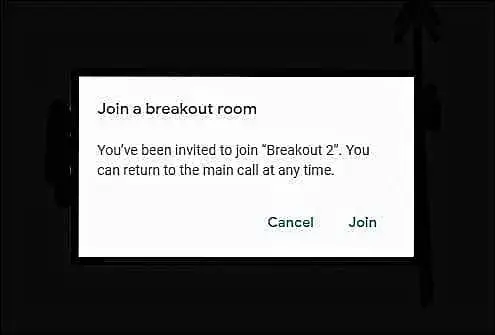
Comment créer des salles de discussion dans Google Meet
A. Comment créer des salles de discussion Google Meet avant la réunion :
- Ouvrir Google Agenda et cliquez « Créer » pour organiser un nouvel événement.
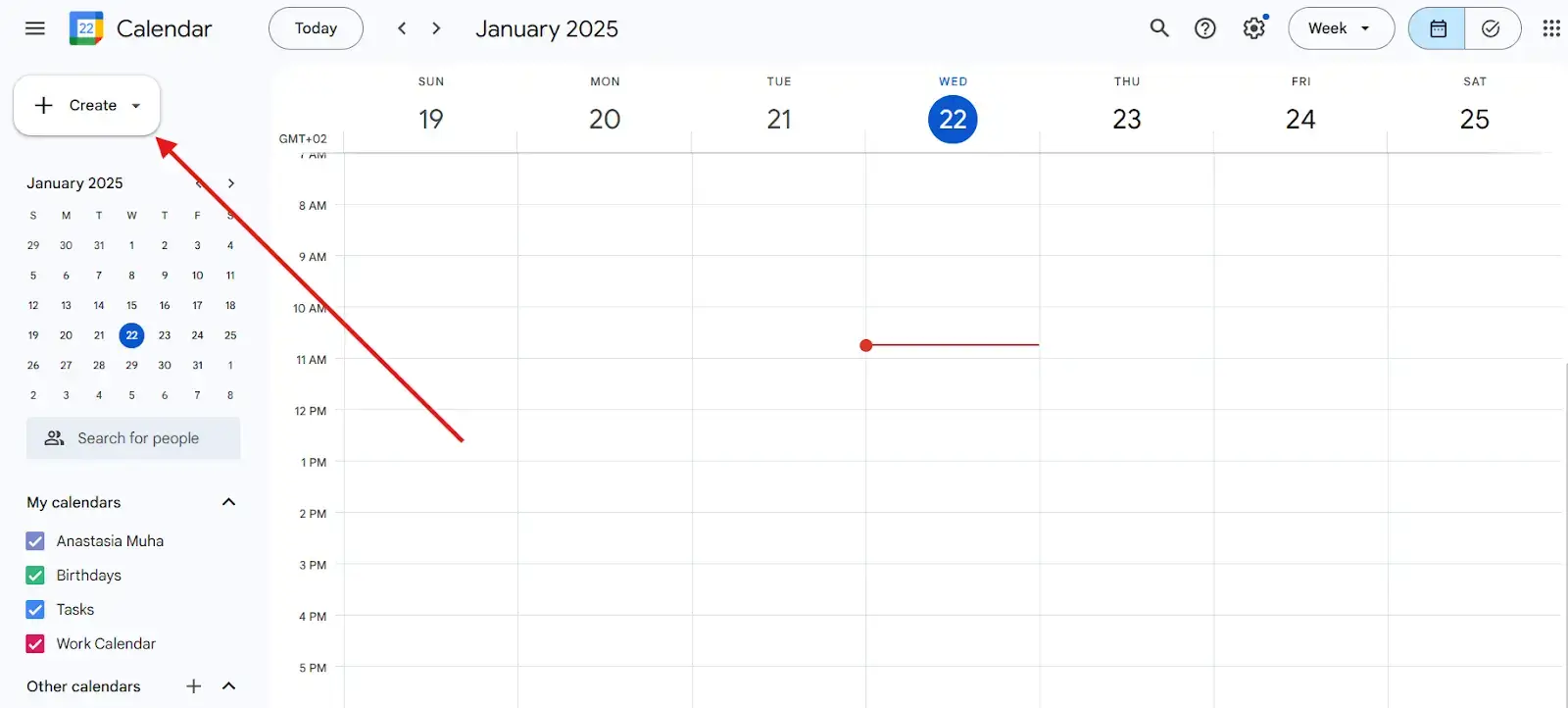
- Ajoutez des invités en saisissant leur adresse e-mail dans « Ajouter des invités » champ.
- Dans l'événement Google Agenda existant, cliquez sur Icône Google Meet pour ajouter un lien d'appel vidéo à votre événement.

- Sur la page de l'événement, cliquez sur le »Plus d'options » icône en bas pour ouvrir les détails de votre réunion. Là, cliquez sur le »Réglages» à côté de votre réunion pour accéder aux salles de discussion.
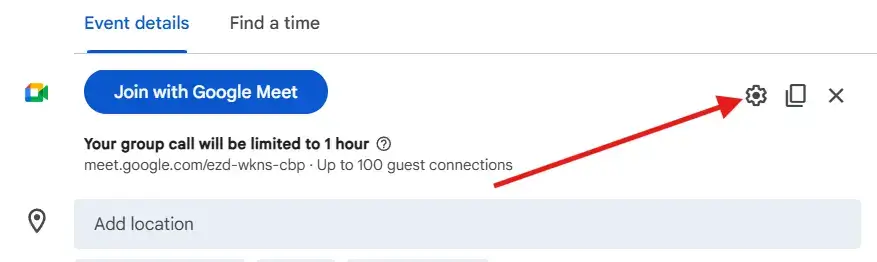
REMARQUE : Si l'option Breakout Room ne s'affiche pas, cela signifie probablement que vous n'avez pas souscrit à un forfait Google payant.
- Choisissez le nombre de salles de réunion dont vous avez besoin, puis assignez les participants manuellement en faisant glisser leur nom. Vous pouvez également laisser Google Meet les attribuer de manière aléatoire.
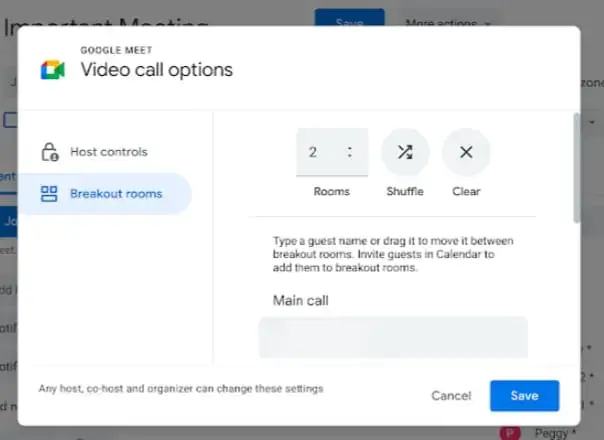
- Une fois que tout est réglé, cliquez sur « Enregistrer » pour confirmer vos salles de réunion.
B. Comment créer des salles de discussion Google Meet pendant la réunion :
- Démarrez votre session Google Meet comme d'habitude et assurez-vous d'être l'hôte de la réunion.
- Cliquez sur « Activités » icône en bas à droite de votre écran.
- Sélectionnez « Salles de réunion » depuis le menu pour démarrer la configuration.
- Décidez du nombre de salles dont vous avez besoin, puis assignez les participants manuellement en faisant glisser leur nom, ou cliquez sur « Mélangez » pour les attribuer de manière aléatoire.
- Lorsque vous êtes prêt, cliquez sur « Chambres ouvertes » pour envoyer les participants à l'appel vers leurs groupes de discussion. Ils peuvent désormais discuter en vidéo en direct et envoyer des messages de chat dans leurs salles dédiées.
Comment modifier les salles de réunion dans Google Meet
A. Comment modifier les salles de réunion dans Google Meet avant la réunion :
- Ouvrez votre événement dans Google Agenda.
- Cliquez sur Lien Google Meet pour accéder aux options de réunion.
- Sélectionnez le »Réglages » icône à côté du lien Meet pour ouvrir les paramètres de la salle de sous-groupes pour : du texte
- Ajustez le nombre de chambres si vos plans ont changé.
- Déplacez les participants en faisant glisser et en déposant leur nom.
- Enregistrez vos modifications pour vous assurer que tout est prêt pour la réunion.
B. Comment modifier les salles de réunion dans Google Meet pendant la réunion :
- Cliquez sur « Activités » bouton (l'icône en forme de petites formes) en bas à droite de votre écran.
- Dans le menu, cliquez sur « Salles de réunion » à : du texte
- Déplacer les participants en les faisant glisser et en les déposant dans différentes pièces.
- Ajouter plus de chambres si la conversation a besoin de plus d'espace.
- Renommer les chambres pour faciliter leur navigation.
- Frappez « Enregistrer » et vos modifications s'appliqueront instantanément !
Comment rejoindre les Breakout Rooms dans Google Meet
C. Comment rejoindre des salles de sous-groupes dans Google Meet si vous êtes assigné à une salle de discussion :
- Si l'hôte de la réunion vous assigne une salle de réunion, une fenêtre contextuelle s'affichera sur votre écran. Cliquez « Adhérer », et vous serez redirigé directement vers votre salle de réunion.
- Une fois inscrit, vous pouvez discuter avec d'autres personnes, partager votre écran et collaborer avec votre groupe, comme lors de l'assemblée générale.
- À la fin de la session en petits groupes, vous revenez automatiquement à la réunion principale, sans aucune étape supplémentaire.
B. Comment rejoindre les Breakout Rooms dans Google Meet si vous pouvez choisir la Breakout Room :
- Cliquez sur « Activités » bouton en bas à droite de votre écran.
- Sélectionnez « Salles de réunion » depuis le menu. Dans la liste qui s'affiche à l'écran, cliquez sur « Adhérer » à côté de celui que vous voulez.
- Pour changer de salle, répétez les étapes et choisissez-en une autre (si l'hôte le permet).
Comment quitter les salles de réunion dans Google Meet
A. Comment quitter les salles de sous-groupe dans Google Meet lorsque l'hôte ferme les salles :
- Si l'hôte met fin à la session en petits groupes, un message avec un minuteur de 30 secondes apparaîtra pour vous informer de la fermeture des salles.
- Cela vous ramènera automatiquement à la réunion principale lorsque le temps imparti sera écoulé.
B. Comment quitter vous-même les salles de réunion dans Google Meet :
- Cliquez sur « Partir » bouton en bas de votre écran.
- Sélectionnez « Retourner à l'appel principal », pour revenir à la réunion principale.
- Si vous partez par accident et que l'hôte l'autorise, vous pouvez rejoindre votre salle de pause ou vous rendre dans une autre salle.
Comment mettre fin aux salles de réunion dans Google Meet :
- Cliquez sur « Activités » bouton (l'icône des formes) en bas à droite de votre écran.
- Choisissez « Salles de réunion » de la liste.
- Cliquez « Chambres fermées », et tout le monde verra un compte à rebours de 30 secondes l'informant de la fin de la session en petits groupes.
- Après le compte à rebours, tout le monde retournera automatiquement à la réunion principale. Cependant, tous les messages de discussion et les notes des salles de discussion seront toujours disponibles.
- Une fois les salles fermées, les participants ne peuvent pas les rejoindre à nouveau à moins que vous ne les ouvriez à nouveau.
Options de chambres supplémentaires pour petits groupes :
OPTION #1 : Si vous devez supprimer des participants qui ne participent pas actuellement à la réunion ou si vous souhaitez réinitialiser vos salles de sous-groupes, vous pouvez le faire facilement. Il suffit de cliquer « Transparent » en haut du panneau de la salle de répartition, puis confirmez en cliquant sur « Transparent » à nouveau en bas lorsque la notification apparaît.
Conseil : Si vous utilisez le même lien de réunion que celui dans lequel les salles de sous-groupes ont été configurées auparavant, la suppression des utilisateurs déconnectés ramènera tout le monde dans la salle principale et réinitialisera toutes les salles de sous-groupes précédentes.
OPTION #2: Vous voulez maintenir vos sessions en petits groupes sur la bonne voie ? Vous pouvez régler une minuterie pour chaque pièce. Lorsque le temps sera presque écoulé, les participants assisteront à un compte à rebours de 30 secondes avant de devoir terminer la discussion en petits groupes. Pour ce faire, cliquez sur le Minuteur (icône en forme de sablier) en haut du panneau de la salle de répartition, définissez la durée, puis cliquez sur OK.
Conseil : Vous pouvez modifier ou supprimer le chronomètre à tout moment en cliquant à nouveau sur l'icône en forme de sablier.
Comment gérer efficacement les salles de réunion de Google Meet
Pour tirer le meilleur parti de cette fonctionnalité et vous assurer que la réunion se déroule comme prévu, vous pouvez suivre quelques étapes supplémentaires.
Voici comment gérer efficacement les salles de discussion Google Meet :
- Apprenez aux participants comment rejoindre une salle de discussion
- Équilibrez la taille des groupes pour une collaboration optimale
- Enregistrez la session en cours
- Stimulez l'engagement grâce à des outils interactifs
- Demandez des commentaires pour des améliorations continues
1. Apprenez aux participants comment rejoindre une salle de discussion
Tout le monde ne sait pas comment fonctionnent les salles de réunion. Il est donc conseillé d'expliquer clairement les choses avant le début de la réunion. Vous pouvez également envoyer à vos collègues les instructions ci-dessus pour leur montrer comment rejoindre la salle de discussion.
Faites savoir aux participants que le moment venu, ils verront une fenêtre contextuelle les invitant à rejoindre la salle qui leur a été attribuée, ou qu'ils auront peut-être la possibilité de choisir eux-mêmes une chambre. Une fois à l'intérieur, ils devraient participer à la discussion, poser des questions et faire bon usage de leur temps.
Dites-leur également qu'ils reviendront automatiquement à la réunion principale lorsque vous fermerez les salles, ou qu'ils peuvent partir plus tôt en cliquant « Revenir à l'appel principal. » Pour éviter de perdre du temps, envoyez un e-mail ou un message rapide avec ces informations avant la réunion.
2. Équilibrez la taille des groupes pour une collaboration optimale
Les petits groupes pendant les réunions sont utiles pour les discussions ciblées et la résolution de problèmes. Dans ce cas, divisez et créez des salles de 3 à 5 personnes pour donner à chacun la chance de contribuer.
D'autre part, pour séances de remue-méninges, lorsque vous avez besoin de plus d'idées et de points de vue, des groupes plus importants de 6 à 8 personnes sont idéaux. Cependant, il faut les gérer avec soin pour donner à chacun la possibilité de s'exprimer.
Si vous remarquez que certains groupes sont trop calmes ou ont du mal à rester sur la bonne voie, ajustez la taille des groupes au fur et à mesure pour que tout se passe bien.
3. Stimulez l'engagement grâce à des outils interactifs
Il peut être difficile de maintenir l'engagement des participants dans les salles de sous-groupes, mais l'utilisation d'outils interactifs permet de rendre les choses plus faciles et plus amusantes. Voici quelques options intéressantes à essayer :
- Google Docs ou Sheets : Parfait pour la collaboration en temps réel, le brainstorming et le suivi d'idées ensemble.
- Jamboard : Ce tableau blanc numérique permet aux équipes de visualiser des idées, de dessiner des diagrammes et de réfléchir de manière créative.
- Sondages et questions-réponses : Utilisez les fonctionnalités intégrées de Google Meet ou des outils externes pour animer les discussions et encourager la participation.
4. Demandez des commentaires pour des améliorations continues
Après les séances en petits groupes, c'est une bonne idée de faire le point et de voir comment les choses se sont passées. Vous pouvez envoyer un message rapide Formulaire Google pour demander aux participants ce qu'ils ont aimé, ce qui pourrait être amélioré et leurs idées pour les prochaines sessions.
Une autre excellente façon de recueillir des commentaires est d'organiser une courte discussion une fois que tout le monde est de retour à la réunion principale. Cela donne aux participants l'occasion de partager leurs réflexions en temps réel et de fournir des informations précieuses.
Prendre le temps d'examiner les commentaires et d'apporter de petites améliorations peut contribuer à rendre les prochaines sessions en petits groupes encore plus efficaces et agréables pour tous.
Comment utiliser MeetGeek pour améliorer la collaboration dans les sessions Google Meet
La visioconférence Google Meet est idéale pour des discussions de groupe et une collaboration efficaces, mais ses fonctionnalités d'après-réunion peuvent parfois être insuffisantes en raison des restrictions liées à l'espace de travail. Les enregistrements de réunions peuvent facilement se retrouver partout, parcourir les transcriptions peut sembler accablant, et le suivi manuel donne l'impression de doubler votre travail. C'est là MeetGeek intervient pour rendre les choses plus faciles et plus organisées.
MeetGeek est l'assistant de réunion basé sur l'IA qui s'occupe pour vous de tout ce qui concerne les réunions et la collaboration. Il rejoint automatiquement vos réunions, les enregistre, transcrit les conversations et met en évidence les points clés, à la fois sur votre ordinateur ou votre appareil mobile.
Après chaque réunion, il envoie des e-mails de suivi clairs contenant des décisions et des mesures d'action importantes à toutes les personnes impliquées. De plus, toutes vos réunions sont stockées dans une bibliothèque facile à consulter, qui se synchronise parfaitement avec vos espaces de travail préférés.
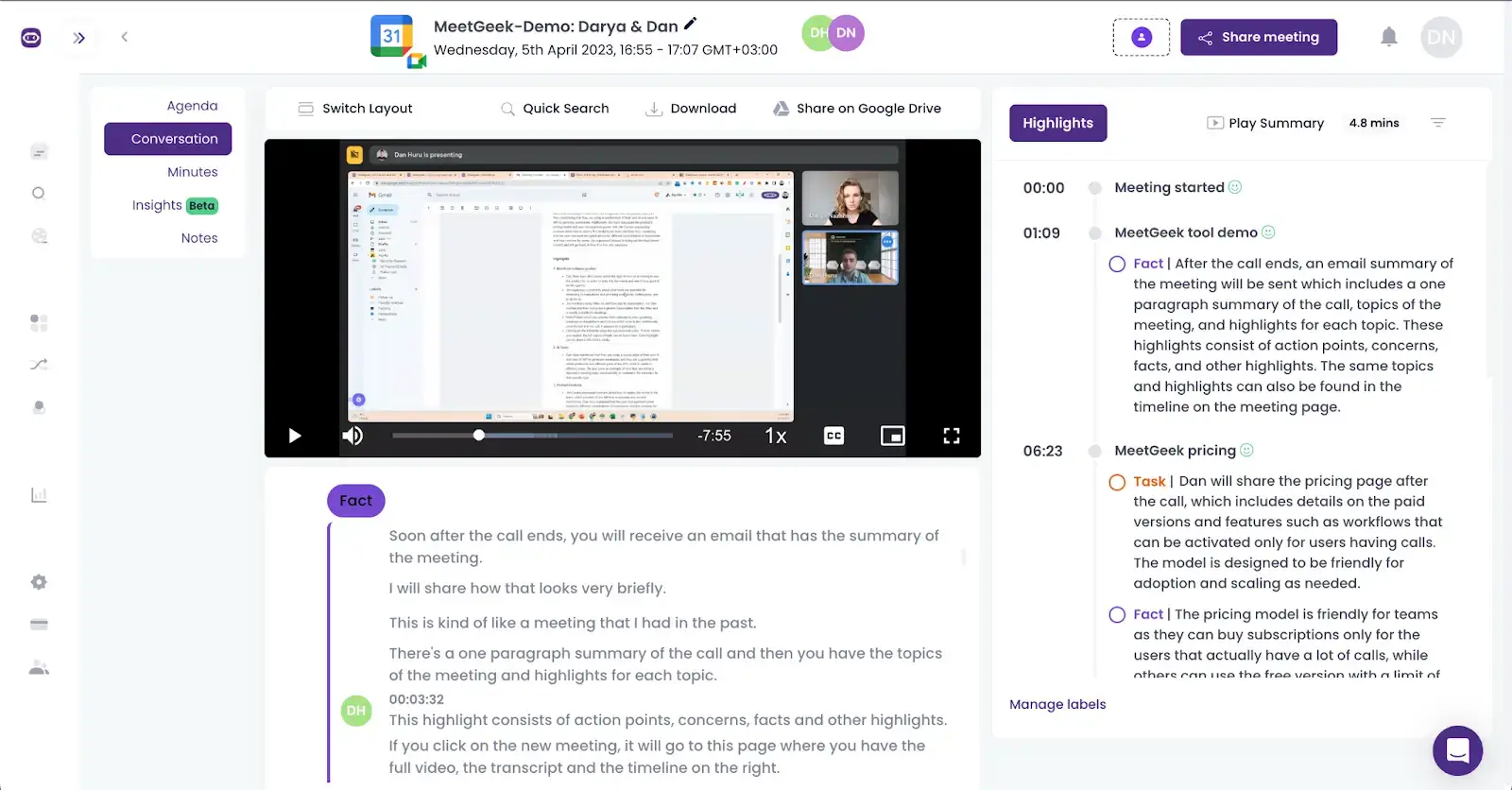
Voici comment MeetGeek améliore les sessions Google Meet et stimule la collaboration en équipe :
- Enregistrement et transcription automatiques : MeetGeek rejoint vos réunions pour vous, les enregistre et les transcrit, même celles auxquelles vous ne pouvez pas assister. Cela signifie que vous pouvez rester concentré sur la conversation au lieu de vous bousculer pour prendre des notes.
- Résumés intelligents pour des révisions rapides : MeetGeek crée des informations claires et concises résumés en soulignant les points les plus importants et les décisions clés, afin que tout le monde reste sur la bonne voie sans avoir à parcourir de longues notes.
- Des suivis faciles : MeetGeek facilite le suivi en générant automatiquement des e-mails de suivi contenant les principaux points à retenir et éléments d'action. Cela garantit que rien ne passe entre les mailles du filet après les sessions et que tout le monde est responsable.
- Intégrations fluides : MeetGeek travaille avec outils populaires tels que Notion, Slack, Google Drive, Trello, etc., pour faciliter le transfert des connaissances relatives aux réunions vers votre espace de travail dédié.
- Trouvez instantanément ce dont vous avez besoin : Les transcriptions consultables de MeetGeek vous permettent de localiser rapidement les moments importants de vos sessions en saisissant simplement un mot clé.
- Toutes les données de vos réunions en un seul endroit : MeetGeek conserve tous vos enregistrements, notes et résumés dans un bibliothèque centralisée, il est donc facile de revenir en arrière et de retrouver les discussions passées chaque fois que vous en avez besoin, en un clic.
- Restez connecté où que vous soyez : Si vous êtes occupé et que vous ne pouvez pas participer à une session, L'application mobile de MeetGeek vous permet de rester connecté où que vous soyez en quelques clics. Que vous soyez en déplacement ou entre deux réunions, vous aurez toujours accès aux discussions importantes et aux mesures à prendre. De plus, vous pouvez l'utiliser pour bénéficier des mêmes avantages pour les réunions en personne.
Problèmes courants et conseils de dépannage pour Google Breakout Rooms :
- Problème n° 1 : Les salles de réunion ne s'affichent pas.
Solution : Avant d'essayer de créer des salles de sous-groupes, assurez-vous que vous utilisez un compte Google Workspace, car cette fonctionnalité n'est pas disponible pour les comptes personnels. Vérifiez également que vous avez le bon rôle de réunion, car seuls les hôtes peuvent créer et gérer des salles de réunion.
- Problème #2 : Les participants ne peuvent pas rejoindre les salles de discussion
Solution : Demandez aux participants de rafraîchir la page ou de quitter et de rejoindre la réunion. Assurez-vous qu'ils utilisent un navigateur à jour ou la dernière application Meet. S'ils se joignent en composant le numéro avec un téléphone, rappelez-leur qu'ils devront passer à un ordinateur ou à une application mobile, car les salles de réunion ne fonctionnent pas pour les appels téléphoniques.
- Problème #3 : le son ou la vidéo ne fonctionne pas
Solution : Demandez aux participants de vérifier si les autorisations relatives à leur microphone et à leur caméra sont activées dans les paramètres de leur navigateur. Quitter la salle de réunion et la rejoindre peuvent souvent résoudre le problème.
- Problème #4 : Le minuteur de la salle de répartition ne s'affiche pas
Solution : Si les participants ne peuvent pas voir le compte à rebours, ils doivent garder la fenêtre Google Meet ouverte, car le réduire peut masquer le chronomètre. S'il n'est toujours pas visible, envoyez des mises à jour de l'heure dans le chat pour que tout le monde soit informé. En outre, n'oubliez pas que l'hôte peut facilement contourner ce paramètre dans le panneau de la salle de répartition en cliquant sur « Fermer les salles », ce qui peut être le cas.
- Problème #5 : Salles de travail lentes ou en retard
Solution : Encouragez les participants à fermer les onglets et les applications supplémentaires susceptibles d'utiliser leur connexion Internet. Si de nombreuses personnes rencontrent des problèmes, il peut être utile de réduire le nombre de salles de réunion.
- Problème #6 : L'hôte ne peut pas se déplacer entre les salles de réunion
Solution : Si vous ne parvenez pas à passer d'une salle de discussion à l'autre d'un participant, essayez d'actualiser la page ou de redémarrer votre navigateur. Si le problème persiste, il peut être utile de changer de navigateur ou d'appareil.
- Numéro #7 :
Solution : les participants perdent leur chambre après leur retour : Si quelqu'un quitte et rejoint la réunion, il risque de perdre son affectation à la salle de sous-groupes. L'hôte peut résoudre ce problème en les réaffectant manuellement dans les paramètres de la salle de répartition. Pour éviter cela, rappelez aux participants de rester connectés dans la mesure du possible.
Tirez le meilleur parti de vos sessions Google Meet avec MeetGeek !
Avec une configuration et une gestion appropriées, les salles de réunion Google Meet peuvent rendre vos réunions plus interactives et productives. Et lorsque des problèmes surgissent, vous disposez désormais des connaissances nécessaires pour les résoudre et assurer le bon fonctionnement des opérations.
Pour aller encore plus loin dans vos sessions Google, essayez MeetGeekd'enregistrement, de transcription et de résumés intelligents alimentés par l'IA. Ainsi, vous saisissez tous les détails importants, restez organisé et partagez facilement des informations avec votre équipe, le tout sans avoir à prendre des notes manuellement. Prêt à transformer chaque réunion en une expérience productive et sans stress !
.avif)





































































































